Suche mittels ID
Sie können nach Inhalten anhand ihrer eindeutigen ID suchen. Stellen Sie sicher, dass Autolocate aktivieren für die Schnellsuche ausgewählt ist, und geben Sie dann id: gefolgt von der zu suchenden ID-Nummer ein.
Sie können die Funktion Autolocate aktivieren in Schnellsuche verwenden, um Inhalte anhand ihrer ID zu finden. Dies ist nützlich, wenn Sie die ID haben und das entsprechende Topic, Bild oder den Ordner finden möchten.
Wählen Sie oben im Menü Schnellsuche aus.


Wählen Sie den Pfeil in der Schnellsuchleiste und aktivieren Sie dann das Kontrollkästchen Autolocate aktivieren.
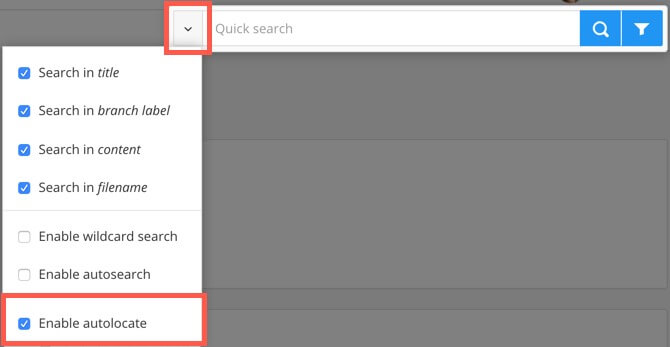
Geben Sie im Feld Schnellsuche die ID ein, nach der Sie suchen möchten.
Verwenden Sie dieses Format:
id:<number>. Zum Beispiel id:1234Drücken Sie Enter, um die Suche zu starten.
Paligo zeigt die Ressourcenübersicht des Ordners an, die das passende Topic enthält. Die Ressourcenansicht zeigt alle Topics in diesem Ordner an, und der Name des passenden Topics blinkt, um anzuzeigen, dass es die gesuchte ID hat.